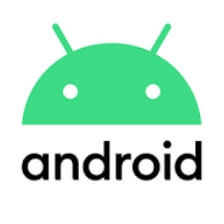古いAndroidスマホがアップデートできない時は?手動アップデートの方法と、Androidバージョンの確認方法を解説。
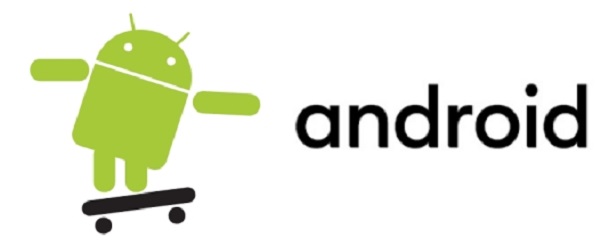
新しいAndroidバージョンがリリースされると、自分のAndroidスマホが対象なるか気になると思います。
しかし、古いAndroidスマホになると、自分の所有している端末がアップデート対象外になってしまうこともあります。
Androidバージョンのアップデート配信時期は、購入したキャリアや端末のメーカー側ごとでタイミングはバラバラです。
今回は、Androidスマホがアップデートできない時に確認したいことを紹介。アップデート対象外となったスマホを使い続けるとどうなるかについても解説します。
目次
アップデート対象のAndroid端末なのにアップデートされない時は?
アップデート対象Android端末なのにアップデートされない時は、以下の項目を確認してみてください。
- 手動でアップデートを確認する
- ストレージの空き容量を確認する
- Wi-Fiに接続をする
- バッテリー残量を確認する
- 本当にアップデート対象端末なのかメーカーHPなどで確認する
基本的にAndroidの新しいバージョンが端末へ配信される場合、通知バー(ステータス)に通知が届き、アップデートをおこないます。
他にも、自動でアップデートがおこなわれることもあり、端末によってアップデートのタイミングは異なります。
手動でアップデートを確認する
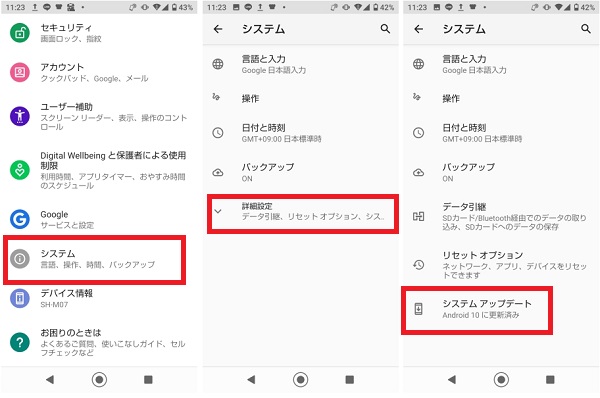
何らかの理由でアップデートがおこなわれていない場合、手動でアップデートできるか確認してみましょう。
歯車アイコンの設定メニューをタップ。「システム」→「詳細設定」→「システムアップデート」の順にタップします。
「システムアップデート」の項目には、現在インストールされているAndroidバージョンが表示。設定メニューの「デバイス情報」でも、インストールされているAndroidバージョンを確認できます。
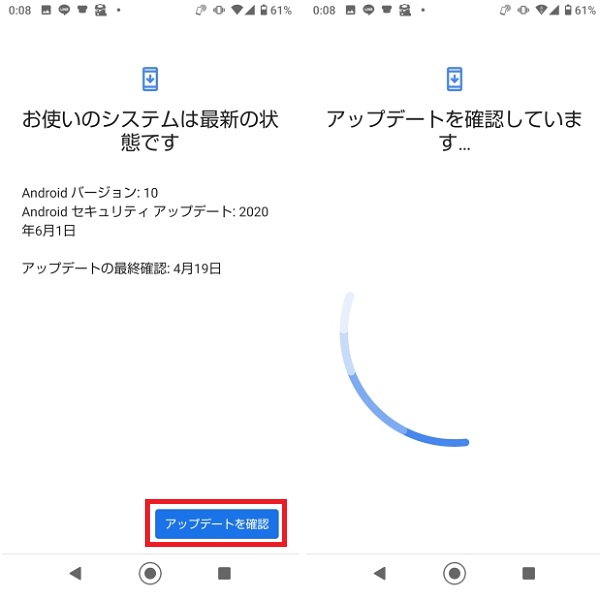
「アップデートの確認」をタップすると、アップデートが配信されていないか確認がはじまります。
アップデートが可能なら、表示される手順に従ってアップデートをおこないましょう。
ストレージの空き容量を確認する
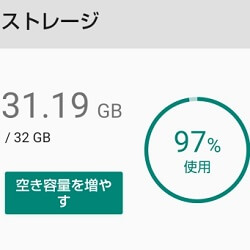
ストレージの空き容量が少ないと、アップデートデータのダウンロードができません。
ストレージの空き容量を確認して、少ないようなら不要なアプリを削除しましょう。
アップデートデータの容量は、アップデート内容によって異なります。
大体1GB~4GB程度の空き容量を確保。大型のアップデートなら、余裕をもって4GBの空き容量は欲しいところです。
スマホをWi-Fiに接続する

モバイル通信だと、途中でアップデートデータのダウンロードが中断することがあります。
アップデートデータ自体の容量が多いため、Wi-Fi接続ができるならWi-Fiに接続をしておきましょう。
バッテリー残量を確認する

バッテリーの残量が少ないと、アップデートデータをダウンロードできません。
データのダウンロード中やインストール中にバッテリーが切れてしまうと、システムを破損してしまう恐れがあるからです。
しっかりと充電をおこなってから、アップデートをおこなうようにしましょう。
本当にアップデート対象端末なのかメーカーHPで確認する
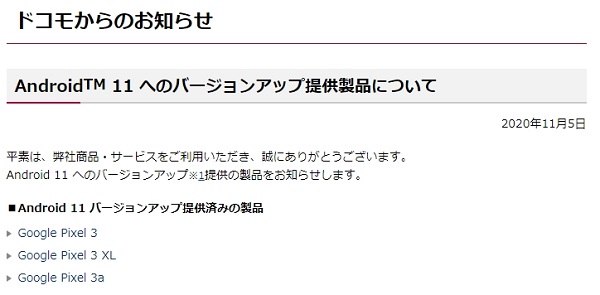
Docomo公式HP:Android11提供予定製品
同じ端末でも、キャリア販売の端末か、SIMフリー端末なのかによって、アップデートのタイミングも異なることがあります。
キャリアのHPやメーカーのHPで、アップデートの提供日を確認してみましょう。
Docomo:Android 11へのバージョンアップ提供製品について
au:製品アップデート情報一覧
ソフトバンク:ソフトウェアサポート
Androidバージョンアップデート対象外の端末はどうすればいい?
古いAndroid端末のバージョンアップができない時は、ひとまず様子を見るか、諦めるしかありません。
メーカーによっては、端末発売日から2年間のバージョンアップ保証というものがあります。
たとえばシャープのAQUOSスマホは、2年間最低2回のバージョンアップを約束。最新のAndroidバージョンで常に使いたいという人は、バージョンアップ保証のされた端末を購入時に選ぶといいでしょう。
発売から2年過ぎた端末については、新しいAndroidバージョンを配信するかどうかはメーカー次第といったところです。
メジャーアップデートとセキュリティアップデートの違い
Androidスマホにはメジャーアップデートとセキュリティアップデートの配信があります。
メジャーアップデートはAndroid 11→Android 12といったように、Androidのバージョンがアップデートされることです。
UI全体がアップデートされるので見た目が変わり、新機能が追加されることがあります。
たとえば、Android 11からは「スクリーンレコード」が実装され、Androidスマホの画面を簡単に録画できるようになりました。
一方のセキュリティアップデートは、Androidのバージョンはそのままで、セキュリティの脆弱性を改善するために適用されます。
メジャーアップデートとセキュリティアップデートどちらもキャリア・メーカーによって配信タイミングが異なります。
定期的に前述のアップデート方法を試してみて、常に端末が最新の状態であるか確認しましょう。
古いAndroidバージョンを使い続けてもいい?
Androidのバージョンについては、常に新しいバージョンを使い続けなくても大丈夫です。
新しいバージョンをいち早くインストールすることで、最新の機能を使えるというメリットがあります。
逆に、今まで使っていたアプリの動作が不安定になるといったデメリットもあります。
古いバージョンのAndroid端末については、最終アップデートから1~2年は使い続けてもよいでしょう。
3年や4年以上経過すると、セキュリティの脆弱性などが改善されないままとなります。
古いAndroidバージョンでGoogle Playにアクセスすると、インストールできないアプリも増えてきます。
OSのバージョンにこだわるなら、比較的古い端末でもOSのバージョンアップが実施されるiPhoneを選ぶことも選択肢のひとつです。